Option (⌥) 键对于高级处理至关重要 Mac,允许访问特殊功能、菜单和快捷方式。
将它与其他键组合使用可以更轻松地输入特殊字符、访问隐藏选项并有效地管理系统。
掌握 Option 键及其组合可大大提高 macOS 的生产力和可定制性。
对于那些刚接触苹果世界或决定改变的人来说 Windows 对于 Mac 笔记本电脑或台式机,关于键盘的第一个问题通常非常简单: Mac 上的 Option 键是什么? 这也难怪,因为虽然苹果键盘很熟悉,但它有自己的特点, 符号 罕见。
许多用户,尤其是那些已经掌握快捷方式和 comandos 在其他系统上,他们想知道它在哪里,如何识别它,最重要的是,这个经常出现在名称旁边的奇怪键的真正用途。 其他 以及独特的标志 ⌥.
事实是,Option 键(或 选项,也被称为 其他) 不仅仅是键盘上的另一个按钮。他们的 功能范围包括书写特殊字符和隐藏字符 直到允许您访问 奥瓦乔达斯 这些是您在操作系统菜单中用肉眼无法看到的。 如果你想充分利用你的 Mac 并以更高效和个性化的方式工作,您有兴趣深入了解这个密钥的工作原理以及它隐藏的秘密。
Mac 上的 Option 键在哪里?
首先,基础知识: 所有 Mac 电脑键盘上都有 Option 键,包括台式机和台式机型号 手提,以及像 Magic Keyboard 这样的外接键盘。识别它并不困难: 出现符号 ⌥,在大多数情况下伴随着这个词 选项 o ALT。这可能因键盘的年代或语言而异,但该符号在 Apple 中是通用的,不会失效。
至于它的位置,你通常会发现它 空格键两侧,就在键之间 命令 (CMD 或 ⌘) 以及 Control 键 (CTRL) 或函数 (fn),具体取决于型号。两侧重复使用使其更容易使用,特别是对于惯用左手的用户或喜欢 键盘快捷键 需要同时使用多个密钥。
如果你想了解更多关于如何改进快捷方式的信息,你可能也有兴趣了解更多关于 如何在 Mac 上使用箭头键.
Option 键到底有什么用处?
如果你有使用 Windows 的经验,你很快就会注意到 Mac 上的 Option 键的作用与 Alt 键类似。 (在一些较旧的 Apple 键盘上,它甚至有两个名称)。然而, 在 macOS 上,Option 键的功能增加了一倍 并且对于许多高级和日常任务至关重要。
如何在 Hyper-V 中详细地克隆虚拟机简而言之, 这是三个关键实用程序 是什么让 Option 成为如此特殊的键:
允许您书写特殊字符和符号 这是无法通过任何其他方式获得的,即使结合 Shift 也不行。
可以访问隐藏选项和高级菜单 在 macOS 中以及在本机(在许多情况下是第三方)应用程序中。
它是键盘组合和快捷键的基本组成部分。 从而提高 Mac 的使用速度和工作效率。
让我们仔细看看每个部分,以便您可以充分利用 Option Key 的所有功能。
相关文章:完整的 TMUX 指南:如何在 Linux 上管理多个终端
写入特殊字符和符号
之一的 Option 最有价值的功能 它用于书写符号、罕见字母和特殊字符。虽然有些符号已经可以插入 Shift键,还有许多其他人需要 Option 的帮助。例如:
选项+C 为您提供版权符号: ©
选项 +2 通常插入@符号: @ (西班牙语键盘)
选项 + E 可以给出欧元符号: €
选项+L 添加符号 ł,用于一些欧洲语言
Option 与几乎任何其他键的组合通常都会产生替代字符。有些对数学有用, 编程 或写作(Option + Ñ = ñ 上的重音, 例如)。所以, Option 的作用类似于 PC 上的 AltGR 键,只不过它包含更多替代方案,并且其行为可以在系统偏好设置中自定义。
相关文章:Windows 80 中将电池电量限制在 11% 的终极指南:延长笔记本电脑的使用寿命
访问隐藏菜单和高级功能
另一个非常实用的功能 选项键 他扮演着“魔法钥匙”的角色, 隐藏菜单和选项 在应用程序和系统本身内。您是否知道,如果按住 Option 键并单击顶部栏中的菜单,则会出现其他选项?
例如,在许多 应用,只需按 Option 键即可将“关闭”选项更改为“全部关闭”。在其他情况下,从菜单栏访问音量、Wi-Fi、电池或蓝牙管理菜单比不按 Option 键访问它们可以提供更详细的信息或附加选项。
相关文章:如何使用 Windows Sandbox 安全地测试软件
快捷方式和与选项的组合:最大生产力
毫无疑问,Option 键最闪耀的地方是 创建键盘快捷键 从而加快日常运营并提高生产力。以下是一些最有用和最著名的选择,以及一些有趣的事实:
选项 + 命令 + M 最小化活动应用程序的所有窗口
选项 + 命令 + N 在 Finder 中创建一个新的智能文件夹
Option + Command + Esc 强制关闭无响应的应用程序(PC 上著名的“Ctrl + Alt + Del”)
Option + Command + 电源按钮 快速让你的 Mac 进入睡眠状态
选项 + 删除 删除光标左侧的单词,对于编辑文本非常有用
选项+命令+ R. (启动时)从互联网打开 macOS 恢复,非常适合重新安装系统或恢复计算机
选项 (⌥)/Alt 启动时,它允许您选择磁盘 引导,以防您需要从不同的系统开始
Option + Command + P + R 重置 Mac 的 NVRAM 或 PRAM,这对于排除配置错误至关重要
选项 + D 通过互联网使用 Apple Diagnostics 工具启动系统
Option + Command + Shift + V (在某些应用程序中)粘贴并应用目标格式,在文本编辑器中非常有用
相关文章:了解如何在 Windows 10/8/7 中永久修复 CLASSPNP.SYS 错误
Option 键与 Mac 上的其他按键
Mac 键盘具有更多特殊按键,旨在最大程度提高效率。除了 Option (⌥) 之外,以下选项也很突出:
指令(⌘),即“命令键”或 CMD,是快捷键的核心。恕我直言,它相当于 PC 上的 Windows 键。
控制键(Ctrl 或 ⌃),也用于一些特定的快捷方式或文本编辑。
Shift(Shift 或 ⇧),对于大写字母和扩展组合至关重要。
大写锁定(或⇪),以固定大写字母书写。
Fn,功能键,对于访问 F1 F12 键的辅助功能以及进一步自定义您的体验非常有用。
使用 bootrec.exe 在 Windows 中重建启动配置数据 (BCD) 的完整指南综上所述, Option 与 Command 和其他键配合使用 提供无限的组合。例如,许多截图需要 与 Option 键组合.
Option、Alt 和 AltGR 键之间的等效性:差异和相似之处
许多从 Windows 迁移到 Mac 的用户都会寻找等效表。 Option 键与 PC 上的 Alt 或 AltGR 键最为接近。。它用于插入特殊字符、访问隐藏菜单、修改其他键的行为,当然还有激活联合命令。
在旧版本的 Mac 键盘上,您甚至会看到打印的两个图例: Option 和 Alt,并附有符号⌥。目前的趋势是只放置 Option 或 Alt,具体取决于语言,但符号始终保持不变。
就其本身而言, Command 键(Command 或 ⌘) 它是 Mac 独有的,在 Windows 中没有直接对应项,尽管在实践中它用于与 Windows 或 Control 键类似的任务。
相关文章:要修复 Windows 10 中的连接延迟错误,请按照以下 14 个步骤操作
系统启动和特殊模式下的选项键
La 选项键 它在启动或解决 Mac 问题时发挥着特殊的作用。打开计算机时它的一些最重要的功能包括:
打开 Mac 时按住 Option 允许您从启动管理器中选择启动磁盘。
Option + Command + R o Shift + Option + Command + R 打开 macOS Internet Recovery,对于重新安装系统很有用。
选项 + D 开始诊断 硬件 如果您的设备出现物理问题。
选项 + N 如果您的 Mac 支持,则允许您从 NetBoot 服务器启动,非常适合商业环境。
相关文章:您的 Microsoft 帐户不包含您需要使用的任何设备。[修复]。
充分利用 Option 键的额外技巧和窍门
如果您想充分利用 Option 键,请尝试以下一些建议:
按住 Option 键在 Finder 中拖动文件时,您将创建一个副本而不是移动它。如果您还按下 Command,则会生成一个别名。
在显示 Apple 菜单 () 或菜单栏图标时按下 Option (WiFi、蓝牙、音量等)、出现额外的数据和功能(如技术细节或快速重启)。
在文本或代码编辑程序中,Option 与左/右箭头一起可将您从一个单词移动到另一个单词,而与上/下箭头一起可将您从段落的开头移动到结尾。
如果你使用无线键盘启动时请耐心等待,您可能需要对某些启动组合进行硬连线。
如何在 Windows、Linux 和 macOS 中逐步编辑 hosts 文件这次参观之后,原因就变得清晰了 Option 键在 Mac 体验中非常重要。无论您是新用户还是已加入 Apple 生态系统多年,查看您可以使用此键执行的所有操作都将节省您的时间、提高工作效率并发现您可能从未想过的功能。给捷径一个机会并进行实验;您会惊奇地发现,只用一把额外的钥匙就能实现如此多的功能。
艾萨克对字节世界和一般技术充满热情的作家。我喜欢通过写作分享我的知识,这就是我在这个博客中要做的,向您展示有关小工具、软件、硬件、技术趋势等的所有最有趣的事情。我的目标是帮助您以简单而有趣的方式畅游数字世界。